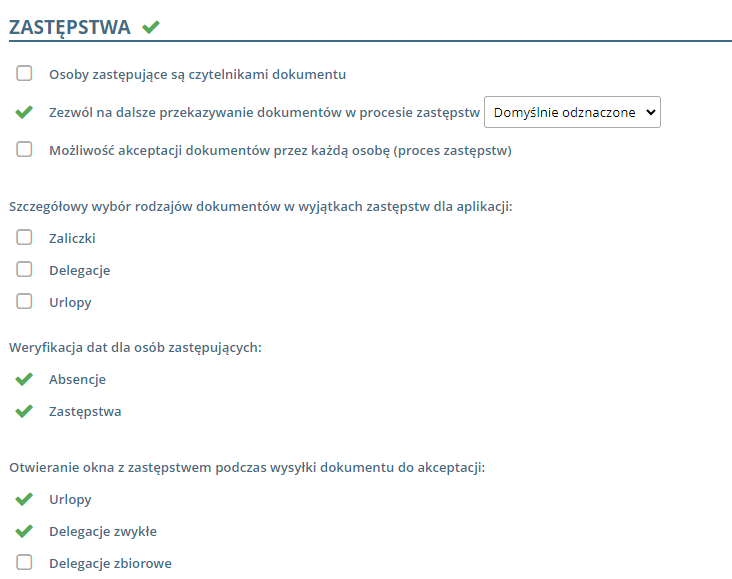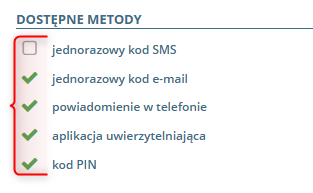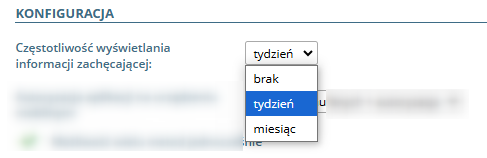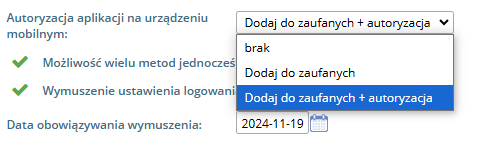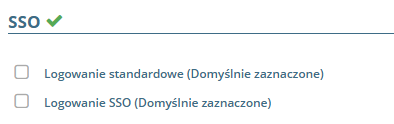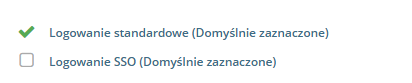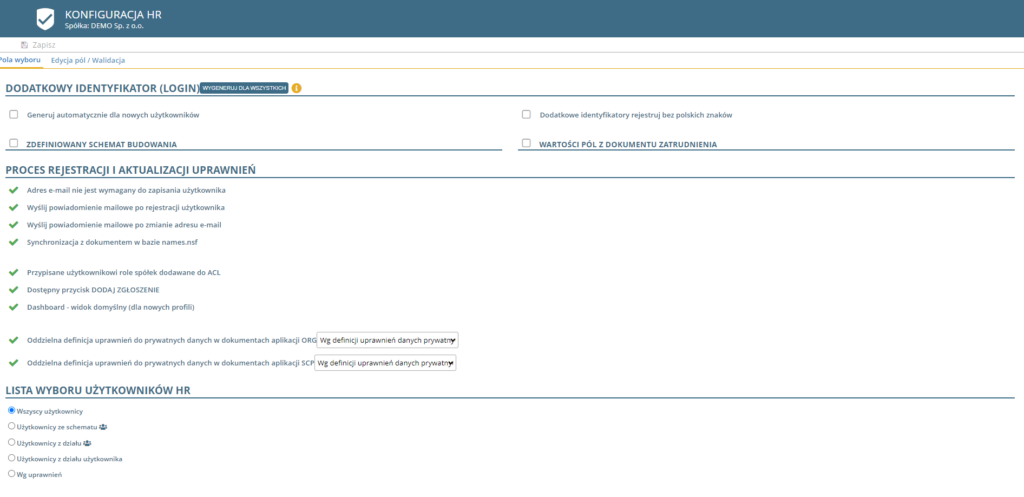
LOGOWANIE WIELOSKŁADNIKOWE (MFA)
W tej sekcji możesz uruchomić logowanie MFA oraz je skonfigurować.

Aby uruchomić MFA zaznacz pole.
Żeby udostępnić konkretne metody MFA zaznacz pola przy ich nazwach.
Dodatkowe opcje konfiguracyjne znajdziesz w podzakładce KONFIGURACJA.
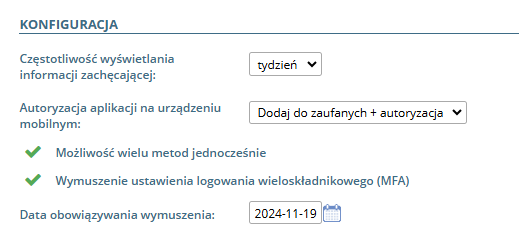
Częstotliwość wyświetlania informacji zachęcającej – jak często pojawia się pop-up zachęcający do uruchomienia MFA na swoim koncie.
Autoryzacja aplikacji na urządzeniu mobilnym – akcja jaka się wykonuje przy logowaniu do aplikacji w urządzeniu mobilnym:
brak – urządzenie mobilne nie jest autoryzowane ani dodawane do listy zaufanych narzędzi
Dodaj do zaufanych – urządzenie mobilne jest dodawane do listy zaufanych po zalogowaniu
Dodaj do zaufanych + autoryzacja – po zalogowaniu się zostaje uruchomiona jedna z metod autoryzacji; po udanej autoryzacji urządzenie mobilne zostaje dodane do listy zaufanych urządzeń
Możliwość wielu metod jednocześnie – opcja umożliwia uruchomienie kilku metod logowania na raz.
Wymuszenie ustawienia logowania wieloskładnikowego (MFA) – uruchomienie tej opcji wymusza na użytkownikach ustawienie dodatkowej metody logowania. Poniżej możesz ustawić datę obowiązywania.

SSO – Zaznacz pole jeżeli chcesz uruchomić możliwość logowania sposobem SSO.
Aby któraś z opcji (logowanie standardowe lub logowania za pomocną SSO) zaznaczała się domyślnie przy tworzeniu dokumentu uprawnień użytkownika, zaznacz pole przy odpowiednim sposobie
DODATKOWY IDENTYFIKATOR (LOGIN)
W tej zakładce konfigurujesz tworzenie dodatkowych loginów użytkowników.

Zaznacz, aby tworzyć automatycznie loginy dla nowych użytkowników;
jeżeli loginy mają być rejestrowane bez polskich znaków.
Jeżeli chcesz zdefiniować schemat budowania, zaznacz pole.
Wersjonizuj loginy – do powtarzajacych się loginów zostaje automatycznie dopisywana liczba porządkowa.
Nie zapisuj powtarzających się loginów – w przypadku gdy login miałby się powtórzyć – nie zostanie zapisany
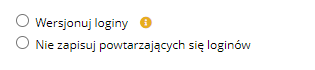
Możesz stworzyć własny wzór dodatkowego loginu na podstawie zamieszczonych niżej wytycznych.
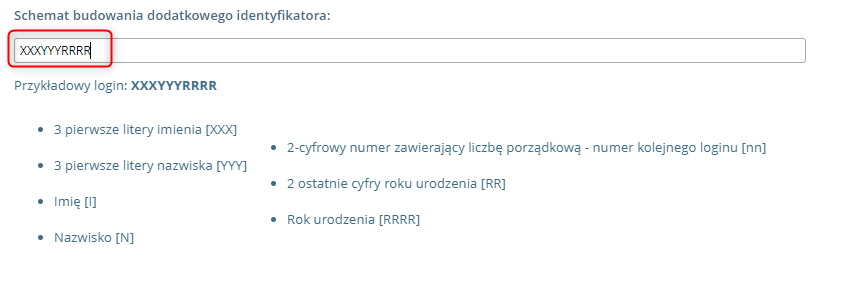
PROCES REJESTRACJI I AKTUALIZACJI UPRAWNIEŃ
W tej zakładce możesz włączyć opcje dotyczące rejestracji kont i nadawania/aktualizacji uprawnień

LISTA WYBORU UŻYTKOWNIKÓW HR
W tej sekcji wskazujesz na jakich uprawnieniach mają być wyświetlane listy wyboru pracowników z aplikacji HR w poszczególnych miejscach systemu
ZASTĘPSTWA
Możesz edytować uprawnienia dotyczące dokumentów zastępstw, rodzaje dokumentów w wyjątkach, weryfikacje oraz automatyczne wyświetlanie okna z możliwością stworzenia nowego zastępstwa po wysłaniu dokumentu do akceptacji.